Hay FJR KlikerZ?? Hari ini mazinu akan posting kepada kalian tentang Tutorial Microsoft Office Word 2007,, disini mazinu akan posting Cara Membuat Tabel di Microsoft Office Word 2007,,
? Langkah pertama kalian harus membuka Software Ms. Word 2007
? Dengan cara : Klik Start � All Program � Microsoft Office 2007
? Setelah terbuka jika kalian ingin langsung membuat tabelnya ikuti langkah selanjutnya :
? Caranya : Klik Menu Insert � Table ? Setelah itu kalian akan melihat gambar seperti ini :
? Pada gambar diatas terlihat gambar kotak-kotak,, silahkan kalian tentukan sendiri berapa banyak Tabel yang kalian butuhkan, jika kurang banyak kalian Pilih sub menu �Insert Table�, maka akan muncul jendela baru,, kemudian tentukan Banyak Kolom dan Barisnya,, lebih jelasnya lihat gambar ini :
Keterangan gambar :
Number Of Collumns : Berfungsi Untuk Mengatur Jumlah Kolom yang dibutukan.
Number Of Rows : Berfungsi Untuk Mengatur Jumlah Baris yang dibutuhkan.
? Langkah pertama kalian harus membuka Software Ms. Word 2007
? Dengan cara : Klik Start � All Program � Microsoft Office 2007
? Setelah terbuka jika kalian ingin langsung membuat tabelnya ikuti langkah selanjutnya :
? Caranya : Klik Menu Insert � Table ? Setelah itu kalian akan melihat gambar seperti ini :
? Pada gambar diatas terlihat gambar kotak-kotak,, silahkan kalian tentukan sendiri berapa banyak Tabel yang kalian butuhkan, jika kurang banyak kalian Pilih sub menu �Insert Table�, maka akan muncul jendela baru,, kemudian tentukan Banyak Kolom dan Barisnya,, lebih jelasnya lihat gambar ini :
Number Of Collumns : Berfungsi Untuk Mengatur Jumlah Kolom yang dibutukan.
Number Of Rows : Berfungsi Untuk Mengatur Jumlah Baris yang dibutuhkan.

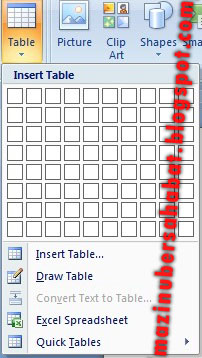

0 Response to "Cara Membuat Tabel di Microsoft Office Word 2007"
- Sebelum berkomentar, bacalah dahulu Cara Berkomentar Dengan Baik.
- Komentar yang mengandung Spam langsung di hapus.
- Komentar dari Anonymous tidak akan Admin balas
- Apabila artikel yang berjudul "Cara Membuat Tabel di Microsoft Office Word 2007" ini bermanfaat, share ke jejaring sosial.
Konversi Kode Follow Blog Archive